Chcesz umożliwić odwiedzającym wirtualne zwiedzanie lokalizacji lub obejrzenie produktu pod każdym kątem?
Nie musisz wydawać pieniędzy na skomplikowane oprogramowanie do wirtualnych wycieczek ani tracić ruchu poprzez przekierowywanie odwiedzających na platformę innej firmy. W rzeczywistości możesz hostować obrazki 360 stopni na swojej witrynie internetowej WordPress, nie mając wpływu na jej wydajność.
Dzięki odpowiedniej wtyczce możesz nawet tworzyć interaktywne obrazki 360 stopni w WordPressie!
W tym artykule pokażemy, jak stworzyć prawdziwie wciągające doświadczenie dla potencjalnych subskrybentów i klientów, dodając interaktywne obrazki 360 stopni w WordPress.
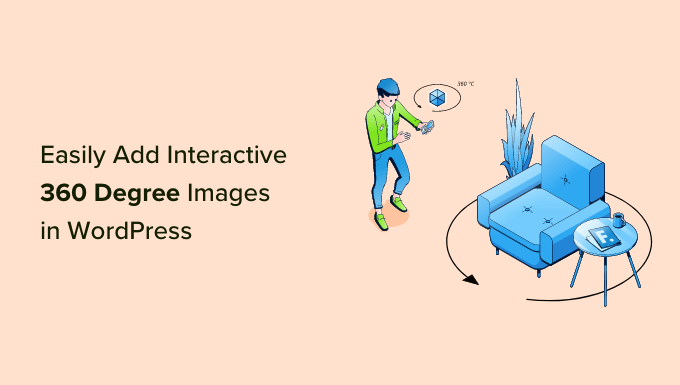
Dodawanie obrazków 360 stopni bez specjalistycznego oprogramowania
Jeśli prowadzisz sklep internetowy, to już wiesz, jakim wyzwaniem jest sprzedaż produktów, których klienci nie mogą zobaczyć osobiście. Obrazy 360 stopni są sposobem na wypełnienie tej luki, umożliwiając kupującym poznanie produktu pod każdym kątem.
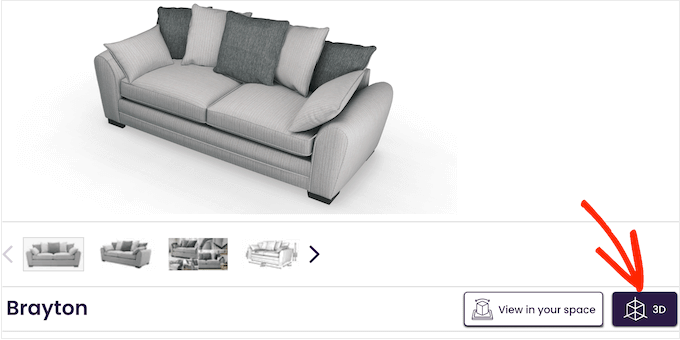
Jest to znacznie bardziej angażujące niż proszenie klientów o przewijanie galerii obraz ków pokazujących przedmiot pod różnymi kątami.
Jeśli posiadasz witrynę internetową poświęconą nieruchomościom, możesz wykorzystać obrazy 360 do tworzenia wirtualnych wycieczek, aby potencjalni nabywcy mogli zwiedzić nieruchomość lub po prostu wykorzystać te obrazki do tworzenia nowych i angażujących doświadczeń. Na przykład, jeśli prowadzisz blog podróżniczy, czytelnicy mogą korzystać z interaktywnych obrazków, aby odkrywać różne lokalizacje.
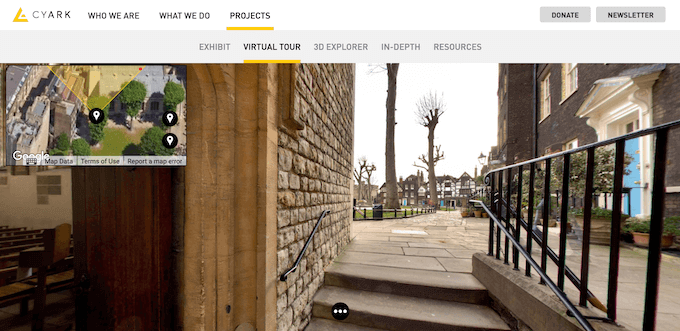
Pomimo wszystkich pozytywów, istnieją pewne wyzwania. W przypadku nieprawidłowego użycia te duże pliki mogą spowolnić twoją witrynę, co negatywnie wpływa na wrażenia odwiedzających i SEO. Odwiedzający mogą również mieć trudności z poruszaniem się po obrazku, jeśli nawigacja nie jest jasna, lub obrazy 360 stopni mogą być całkowicie niekompatybilne z ich urządzeniem lub przeglądarką.
Dlatego wypróbowaliśmy wszystkie opcje i znaleźliśmy dwie wtyczki, które pozwalają dodawać przyjazne dla użytkownika, responsywne i zoptymalizowane obrazki 360 stopni do twojej witryny internetowej. Jedna z wtyczek pozwala nawet tworzyć te interaktywne obrazki bezpośrednio w kokpicie WordPressa!
Podobnie jak w przypadku każdego innego obrazka, nadal ważne jest, aby zoptymalizować twój obrazek 360 pod kątem sieci.
Mając to na uwadze, zobaczmy, jak dodać interaktywny obrazek 360 stopni do twojego bloga lub witryny internetowej WordPress.
Metoda 1: Jak dodać interaktywny obrazek 360 stopni w WordPress?
Najprostszym sposobem na dodanie obracających się o 360 stopni obrazków do WordPressa jest użycie Algori 360 Image. Ta darmowa wtyczka WordPress po prostu utwórz nowy blok, dzięki czemu wtyczka jest bardzo łatwa w użyciu.
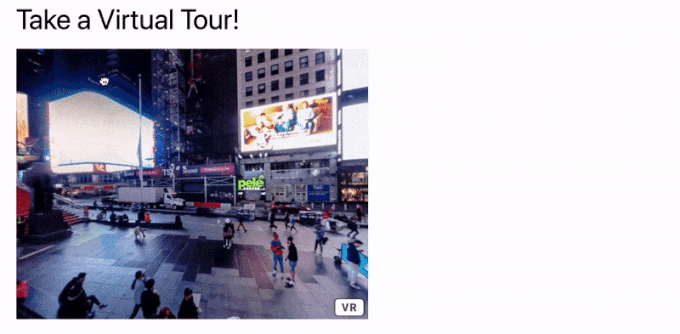
Wtyczka nie pomaga jednak w tworzeniu obrazków 360 stopni, a jedynie w ich wyświetlaniu. Oznacza to, że musisz utworzyć obrazek za pomocą aplikacji na smartfona lub oprogramowania do projektowania stron internetowych.
Po wykonaniu tych czynności należy zainstalować i włączyć wtyczkę Algori 360. Aby uzyskać więcej informacji, zobacz nasz przewodnik krok po kroku, jak zainstalować wtyczkę WordPress.
Po włączaniu nie ma żadnych ustawień do skonfigurowania, dzięki czemu można od razu rozpocząć korzystanie z wtyczki. To wyraźny kontrast w porównaniu z niektórymi programami do edycji zdjęć!
Gdy masz już obrazek 360 stopni, po prostu przejdź do wpisu lub strony, na której chcesz wyświetlić ten interaktywny obrazek.
Tutaj kliknij przycisk “+” i zacznij wpisywać “360 Image”. Kiedy pojawi się odpowiedni blok, kliknij go, aby dodać go do strony.
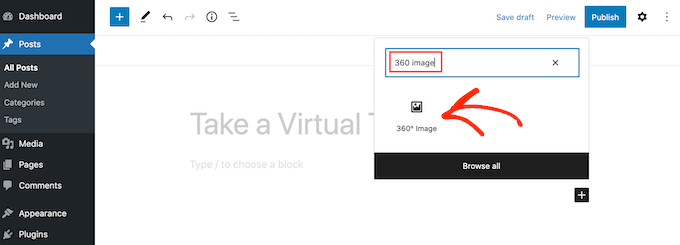
Możesz teraz kliknąć “Biblioteka multimediów”.
Następnie wybierz obrazek 360 stopni z biblioteki lub prześlij nowy plik z twojego komputera.
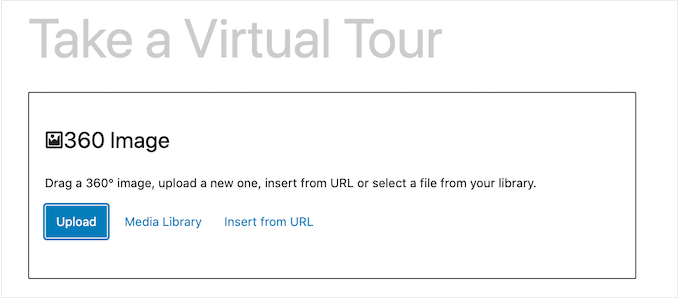
W zależności od rozmiaru obrazka 360 stopni może być konieczne poczekanie, aż WordPress go przetworzy. Po kilku chwilach zobaczysz obrazek 360 stopni w edytorze wpisów.
Następnie wystarczy kliknąć przycisk “Aktualizuj” lub “Opublikuj”, aby obrazek stał się aktywny.
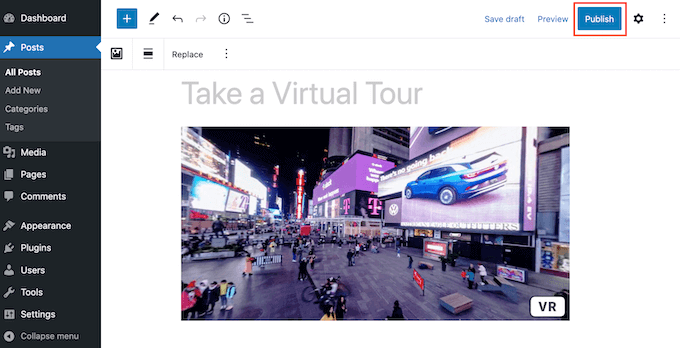
Teraz, jeśli przejdziesz na swoją witrynę internetową WordPress, możesz przeciągnąć, aby obrócić obrazek o 360 stopni.
Jeśli posiadasz gogle VR, możesz kliknąć przycisk “VR”, aby wyświetlić obrazek 360 w wirtualnej rzeczywistości.
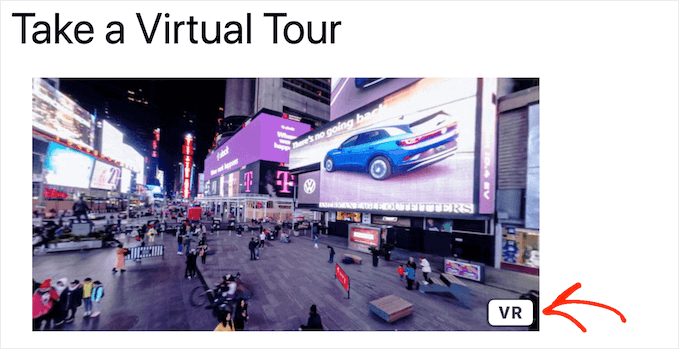
Pamiętaj tylko, że interaktywne obrazki mogą spowolnić twoją witrynę internetową. Mając to na uwadze, warto zapoznać się z naszym przewodnikiem na temat tego, jak zwiększyć szybkość i wydajność WordPressa.
Dobrym pomysłem jest również przetestowanie, jak obrazek 360 stopni wygląda i działa na urządzeniach mobilnych. Instrukcje krok po kroku można znaleźć w naszym przewodniku na temat tego, jak zobaczyć mobilną wersję witryn WordPress z komputerów stacjonarnych.
Metoda 2: Jak dodać 360-stopniowy obrazek produktu do twojego sklepu WooCommerce?
Jak już wspomniano, interaktywne obrazki pozwalają kupującym zobaczyć produkt pod każdym kątem, więc są one szczególnie przydatne w przypadku internetowych marketplace’ów i sklepów.
Jeśli posiadasz sklep WooCommerce, to SR Product 360° View pozwoli Ci stworzyć obracający się o 360 stopni obrazek produktu dla każdego przedmiotu w Twoim sklepie.
Po prostu zrób zdjęcie produktu pod każdym kątem, a następnie prześlij zdjęcia w kolejności, w jakiej chcesz je pokazać.
Wtyczka połączy te obrazki w obracającą się o 360 stopni animację, którą kupujący będą mogli zobaczyć na twojej stronie produktu WooCommerce. Co więcej, do tworzenia tych interaktywnych obrazków nie jest potrzebne żadne specjalistyczne oprogramowanie, ponieważ wszystkim można zarządzać w znanym już kokpicie WordPress.
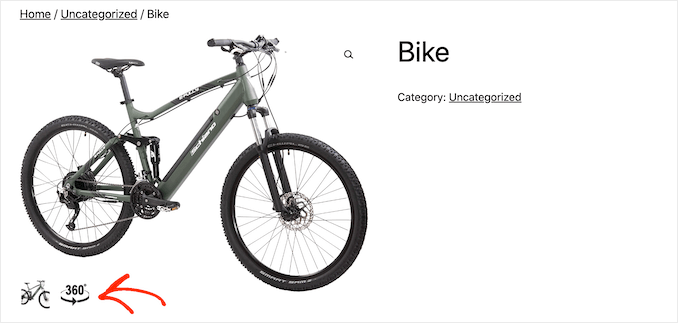
Najpierw musisz zainstalować i włączyć wtyczkę SR Product 360 view. Jeśli potrzebujesz pomocy, zapoznaj się z naszym przewodnikiem na temat instalacji wtyczki WordPress.
Następnie przejdź do Produkty “ Wszystkie produkty i otwórz produkt, do którego chcesz dodać obrazek 360 stopni.
W edytorze produktu przewiń do nowej sekcji Widok 360 stopni produktu. Tutaj kliknij przycisk “Dodaj obrazki 360”.
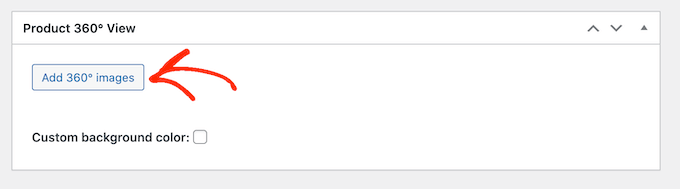
Możesz teraz wybrać wszystkie obrazki, które chcesz dołączyć do animacji 360 stopni.
Upewnij się, że wybrałeś obrazki w kolejności, w jakiej powinny pojawić się w animacji.
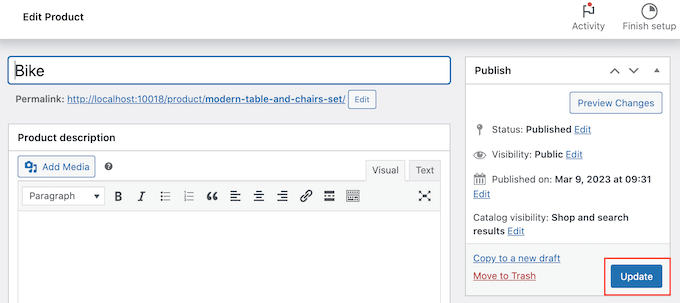
SR Product 360° View pokaże teraz wszystkie te pliki w sekcji Product 360 Degree View. Kolejność obrazków można zmieniać metodą przeciągnij i upuść.
Gdy obrazy będą już gotowe, kliknij przycisk “Aktualizuj” lub “Opublikuj”, aby animacja 360 stopni została uruchomiona.
Bonus: Chcesz przenieść swój sklep WooCommerce na wyższy poziom? Spróbuj użyć narzędzia do tworzenia lejków i platformy automatyzacji FunnelKit, aby dodać dynamiczne dosprzedaże, dosprzedaże, skoki zamówień i pełny lejek sprzedaży w WooCommerce.
Mamy nadzieję, że ten artykuł pomógł ci dowiedzieć się, jak dodawać interaktywne obrazki 360 stopni w WordPress. Możesz również przeczytać nasz przewodnik na temat tworzenia nakładek flipbox i hoverów w WordPressie, a także nasz wybór najlepszych wtyczek do pokazów slajdów.
If you liked this article, then please subscribe to our YouTube Channel for WordPress video tutorials. You can also find us on Twitter and Facebook.





Have a question or suggestion? Please leave a comment to start the discussion.